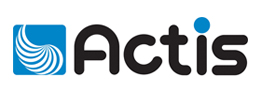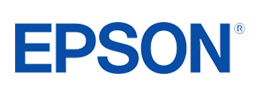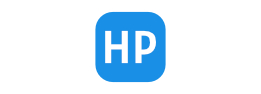Opcje przeglądania
Opcje przeglądania
Zamiennik do
Producent
Wersja
Stan
Jak wyczyścić głowice w drukarce Epson?
Drukarki sygnowane marką Epson uchodzą za solidne i niezawodne. Warto jednak podkreślić, że nawet te urządzenia nie są wolne od wad. W przypadku modeli atramentowych, wynika to wprost ze specyfikacji sprzętu - takie drukarki są narażone na zasychanie tuszu w dyszach głowicy drukującej. Jak poradzić sobie z tym problemem? Poniżej wymieniamy dostępne warianty postępowania.
We wszystkich drukarkach atramentowych, kluczowym elementem jest głowica drukująca. Niektórzy producenci stosują proste rozwiązanie, polegające na integracji głowicy z kartridżem. W takiej sytuacji, przy każdej wymianie wkładu ze środkiem drukującym, wymieniamy także ten element. Istnieją jednak modele, w których głowica jest integralnym podzespołem samej drukarki. Oznacza to, że musi ona wystarczyć na cały okres eksploatacji urządzenia. Na takie rozwiązanie stawia m.in. Epson. Z punktu widzenia użytkownika, sytuacja ta jest o tyle niekomfortowa, że w przypadku awarii tego podzespołu, trzeba się liczyć z koniecznością przeprowadzenia kosztownej naprawy. Zanim jednak zdecydujemy się oddać urządzenie do serwisu, warto podjąć próbę samodzielnego udrożnienia dysz.
Czyszczenie głowic w drukarce Epson - do wyboru mamy kilka opcji
Epson udostępnia swoim klientom kilka narzędzi, służących sprawdzaniu i czyszczeniu głowic. Dwa z nich realizuje zainstalowane na komputerze oprogramowanie drukarki, kolejne możemy aktywować z poziomu panelu urządzenia.
Auto Nozzle Check and Cleaning
Zaczynamy od programu Auto Nozzle Check and Cleaning, udostępnianego w ramach pakietu sterowników drukarki. W pierwszej kolejności należy upewnić się, że w podajniku znajduje się papier, przednia pokrywa jest zamknięta a kontrolki nie sygnalizują żadnych błędów. Następnie, uruchamiamy oprogramowanie urządzenia i otwieramy sekcję Maintenance. Teraz pozostaje nam kliknąć przycisk Auto Nozzle Check and Cleaning i postępować zgodnie z instrukcjami podawanymi w kolejnych komunikatach.
Head Cleaning
Kolejne przydatne narzędzie to program Head Cleaning. Żeby go uruchomić, na pasku zadań musimy odszukać ikonę drukarki. Klikamy ją prawym przyciskiem myszy i w menu kontekstowym wybieramy polecenie Head Cleaning. Teraz pozostaje nam już tylko stosować się do instrukcji wyświetlanych na ekranie.
Panel drukarki
Procedurę czyszczenia głowic drukujących możemy też aktywować bezpośrednio z poziomu drukarki. W tym celu, na obudowie musimy odszukać przycisk tuszu (oznaczony ikoną kropli). Wciskamy ten klawisz i przytrzymujemy go przez 3 sekundy. Po tym czasie, drukarka aktywuje procedurę czyszczenia dysz. Poinformuje nas o tym migająca kontrolka zasilania.
Warto podkreślić, że zaimplementowane fabrycznie narzędzia okażą się pomocne w przypadku wystąpienia niewielkich niedrożności. Jeżeli czyszczenie nie przyniosło oczekiwanego rezultatu, proces można powtórzyć kilka razy. Brak efektu oznacza, że nie obejdzie się bez wizyty w serwisie. Pamiętaj jednak, że konieczność wymiany głowicy drukującej to najczarniejszy ze wszystkich scenariuszy. Niewykluczone, że usterkę uda się usunąć znacznie niższym kosztem.